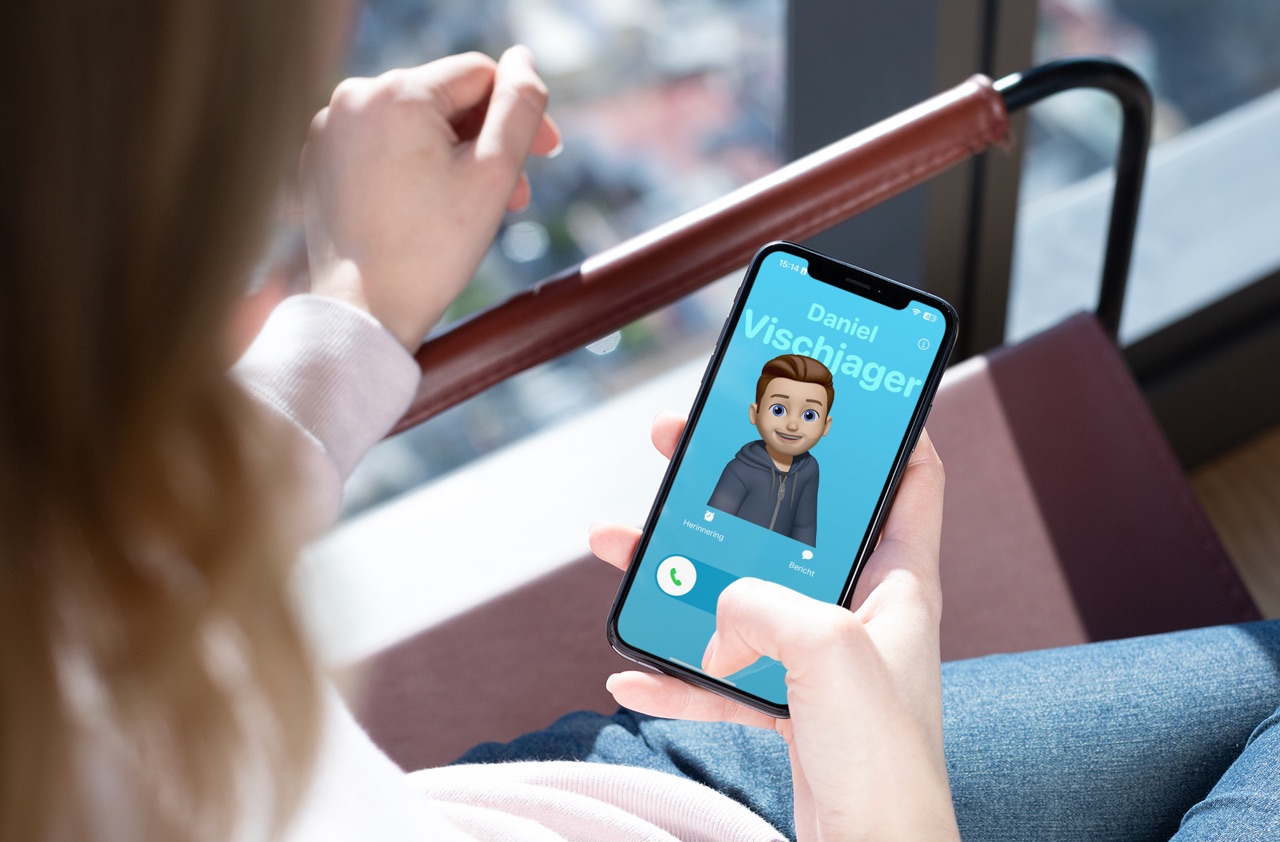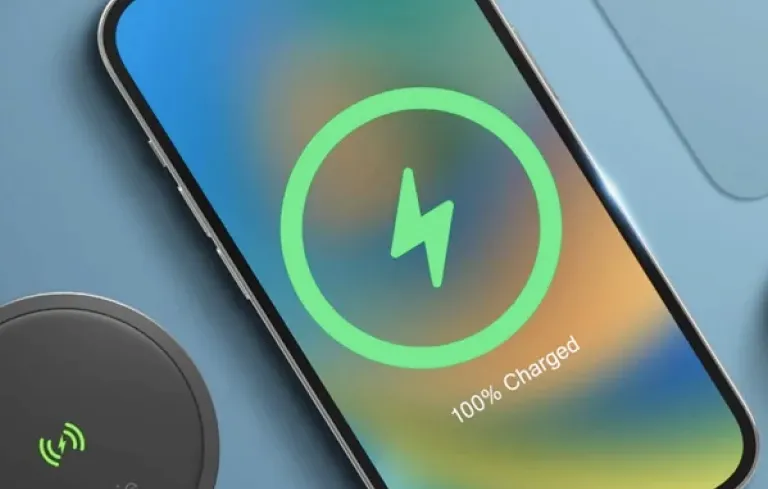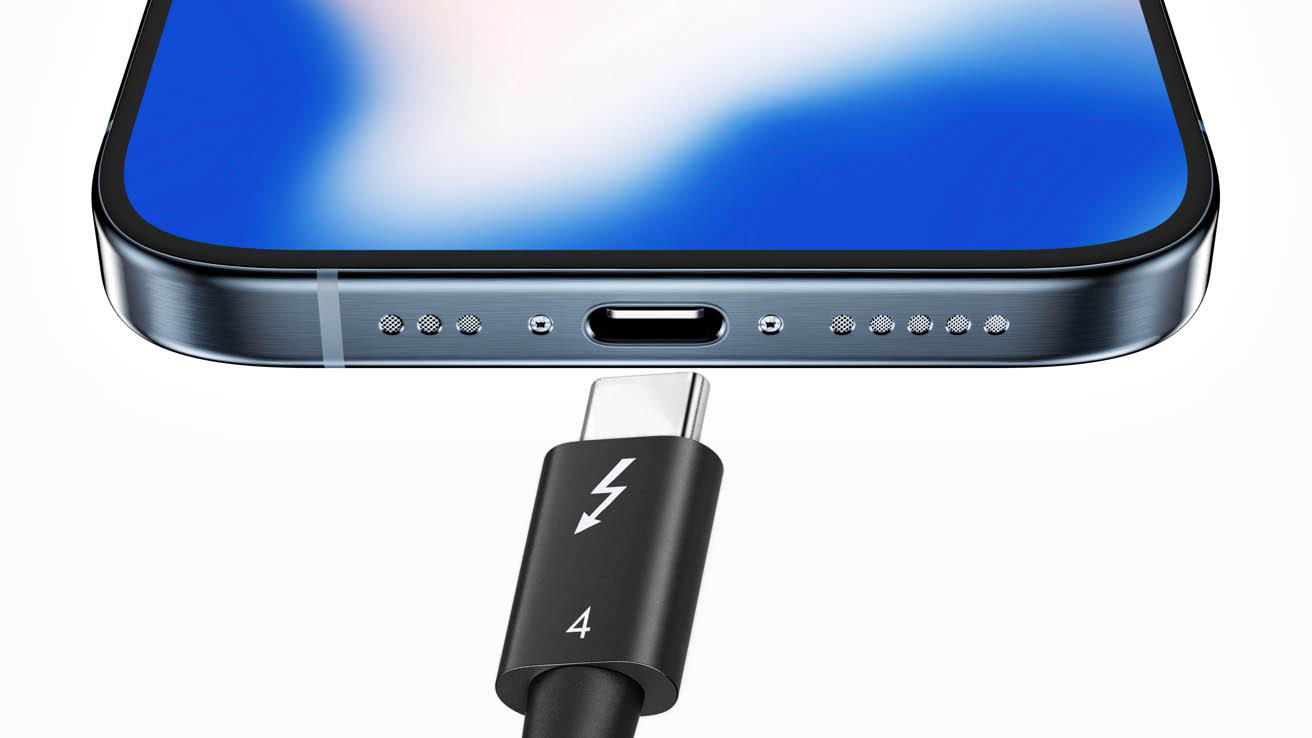Slecht verstaanbaar tijdens het bellen? Dit kan helpen
Slecht verstaanbaar tijdens het bellen
Als je belt met je iPhone wil je wel goed verstaanbaar zijn. Is dat niet het geval, dan kan dat allerlei oorzaken hebben. We bespreken hieronder de meest voorkomende.
iOS-update
Ben je na het updaten naar de nieuwste iOS-versie opeens slecht verstaanbaar, dan zou het kunnen liggen aan een bug in iOS. Zo zijn er bij iOS 12 problemen met Wi-Fi en mobiele netwerken, waardoor je gesprek in flarden hoorbaar is of plotseling uitvalt. Op iCulture vind je bij grote iOS-updates meestal wel een artikel over veelvoorkomende bugs en problemen, zodat jij in contact kunt komen met anderen die hetzelfde ervaren. Wellicht hebben zij al een oplossing gevonden.
Slecht verstaanbaar door VoLTE of Wi-Fi
Sommige providers bieden VoLTE aan. Dat houdt in dat je belt via het 4G-netwerk, maar daarbij kan er ook iets misgaan. Probeer eens te bellen via het normale telefoonnetwerk:
- Open de Instellingen-app.
- Ga naar Mobiel netwerk > Opties mobiele data.
- Kies Schakel 4G in.
- Controleer of je probleem is opgelost met de optie Alleen data.
Lees hieronder alles over VoLTE en hoe je het (tijdelijk) uitschakelt om de geluidskwaliteit te kunnen vergelijken.
Het kan ook zijn dat je provider gebruik maakt van Bellen via Wi-Fi. Heb je een slechte Wi-Fi-verbinding, dan kan het gebeuren dat je een slechte spraakkwaliteit hebt. De oplossing is in dat geval om Wi-Fi even uit te schakelen tijdens het telefoongesprek, zodat je zeker weet dat je via een andere verbinding zit te bellen. Hieronder lees je alles over bellen via Wi-Fi.
Slechte of kapotte microfoon
Is de microfoon van je iPhone kapot en is er sprake van een gloednieuw toestel, dan kun je het beste meteen teruggaan naar de winkel of de provider. Kom je er op een later moment achter dat je microfoon mogelijk kapot is en heb je geen iPhone-garantie meer, dan zal dit gerepareerd moeten worden.
Je kunt gemakkelijk controleren of het aan de microfoon ligt, door een video met spraak of een voicememo in te spreken. Zo kun je meteen controleren of de microfoon kapot is, of dat het misschien aan iets anders ligt. Gebruik je goedkope oortjes met ingebouwde microfoon om te bellen, dan kan het ook aan de matige kwaliteit van de headset liggen. Bij oordopjes van €5 kun je niet te veel verwachten van de geluidskwaliteit.
Probeer eens te bellen zonder oordopjes, Bluetooth headset, handsfree systeem en andere hulpmiddelen, om te checken of de storing misschien wordt veroorzaakt door accessoires. Of probeer de oortjes van een huisgenoot om te kijken of geluidskwaliteit daarmee beter is. Is de microfoon kapot van de iPhone zelf, dan vind je in onderstaand artikel meer tips.
Onverstaanbaar door iPhone-hoesje
Een hoesje kan ervoor zorgen dat je minder goed verstaanbaar bent. Zelfs bij de dure leren hoesjes van Apple. Bij de iPhone 5s deed het probleem zich voor het eerst voor: tijdens telefoongesprekken klaagden personen aan de andere kant van de lijn: “Zit je in de auto of zo? Sta ik op handsfree? Kun je anders wat duidelijker praten? Ik versta er niks van!”
Gebruik je een hoesje, dan kan het zin hebben om eens goed te kijken of alle poorten en openingen wel vrij zijn. De lederen foliohoes (€119) maar ook het gewone leren hoesje (€55) heeft wel eens de neiging gehad je gesprekken onverstaanbaar te maken. Gebruik je een oud hoesje dat eigenlijk voor een eerder model was bedoeld, dan kan het zijn dat de microfoons op het nieuwe toestel iets verplaatst zijn, waardoor ze bedekt worden.
Het probleem zal vooral aan de onderkant zitten, waar de microfoons zitten voor telefoongesprekken. Maar het kan ook gebeuren bij hoesjes die de vorm hebben van een boekje. Als je de flap omklapt om te bellen stoort dat het microfoontje aan de achterkant. Bij de meeste iPhones zit die extra microfoon vlakbij de cameralens. Het is bedoeld om het omgevingsgeluid te filteren, zodat je een beter geluid krijgt.
Gebruik HD Voice
Is de geluidskwaliteit tijdens het bellen niet optimaal? Dan kan het zin hebben om HD Voice in te schakelen. HD Voice is een nieuwe ontwikkeling, waardoor de geluidskwaliteit tijdens het bellen veel beter is. In een apart artikel lees je wat HD Voice is en bij welke providers het beschikbaar is.
HD Voice zorgt ervoor dat je gesprek op een andere manier wordt geëncodeerd. Als je belt via HD Voice, zul je merken dat er minder achtergrondgeluid is en dat de gesprekspartner dichterbij klinkt. De kwaliteit is nog wel afhankelijk van een aantal factoren en is bovendien subjectief. Wat de ene persoon helder vindt klinken, zal de andere persoon nog niet goed genoeg vinden.
Inmiddels is er ook al een opvolger, namelijk EVS. Deze biedt een nog betere geluidskwaliteit dan de ARM-WB-codec die gebruikt wordt bij HD Voice. Momenteel werkt het alleen tussen Vodafone-bellers met een iPhone 8 of nieuwer, dus ook op de iPhone X-familie.
Zorg dat beide toestellen geschikt zijn
Als je HD Voice of een andere geavanceerde gesprekstechniek wilt gebruiken, heeft dat alleen zin als beide gesprekspartners erover beschikken. Heb je toch nog een slecht geluid, dan kan dat meerdere oorzaken hebben:
- De netwerken ondersteunen niet beide de technologie.
- De telefoons ondersteunen niet beide de technologie
Zoals je in het EVS-voorbeeld hierboven hebt gezien, profiteer je alleen van de betere geluidskwaliteit van EVS als beide personen bij Vodafone zitten en beschikken over een relatief nieuw toestel. Zowel het netwerk van je provider als het toestel moeten de nieuwste technieken ondersteunen. Bel je met een Android-gebruiker, dan kan deze persoon zien of er HD Voice actief is door in de rechter bovenhoek te kijken. Tijdens het bellen is daar te zien dat HD Voice wordt gebruikt (of niet). Via de Android-instellingen voor bellen kunnen Android-gebruikers dit inschakelen (kijk bij de optie ‘Geavanceerd’ of iets wat daarop lijkt).
Bellen met een app
Ben je ondanks al je pogingen nog steeds slecht verstaanbaar, of woon je op een plek met slechte dekking, dan zou je ook kunnen overstappen naar bellen met een app. Met Apple’s FaceTime, WhatsApp, Facebook Messenger, Telegram, Skype en Google Duo kun je bellen met anderen. Daarbij loopt de verbinding via Wi-Fi. Dit is een uitkomst als je in een gebied met slecht mobiel signaal zit, maar wel beschikt over snelle Wi-Fi.
Veel van deze apps bieden audio in hoge kwaliteit, vergelijkbaar met HD Voice. Daardoor zijn ze ideaal als je moet bellen met iemand die bij een andere mobiele provider zit. Soms zijn de gesprekken ook versleuteld en heb je de mogelijkheid om over te schakelen naar een videochat.
Het probleem is alleen dat je vaak geen keuze hebt: als iemand je belt komt dat via het normale telefoonnetwerk binnen. Je zult dan vooraf met de ander moeten afspreken om bijvoorbeeld via WhatsApp te gaan bellen. Bij zakelijke gesprekken kan dat lastig zijn, omdat mensen gewend zijn om ‘normaal’ te bellen.
Geluidsonderdrukking uitschakelen
Tijdens een telefoongesprek met je iPhone wordt het omgevingsgeluid onderdrukt. Dit moet ervoor zorgen dat je beter verstaanbaar bent, maar het kan ook ervoor zorgen dat je een soort echo hoort. Dit wordt veroorzaakt door de functie Geluidsonderdrukking.
Heb je last van een onnatuurlijk geluid, blikkerige stemmen of een echo, dan kan het helpen om Geluidsonderdrukking uit te schakelen. Vaak is de functie ook helemaal niet nodig, bijvoorbeeld wanneer je belt in een rustige omgeving. Wil je dat het gesprek natuurlijker klinkt, dan schakel je Geluidsonderdrukking als volgt uit:
- Open de Instellingen-app op je iPhone.
- Ga naar Algemeen > Toegankelijkheid > Audio/Visueel.
- Schakel de optie Ruisonderdrukking uit.
Je hoort nu meer geluiden van auto’s, gesprekken op de achtergrond en andere bijgeluiden, maar als dit niet storend is kun je toch nog steeds een prettig gesprek voeren.
Bekijk ons complete iPhone tipsoverzicht. Met honderden iPhone tips bespreken we bijna elke instelling en mogelijkheid!
Taalfout gezien of andere suggestie hoe we dit artikel kunnen verbeteren? Laat het ons weten!
Telefoon
Met de Telefoon-app op de iPhone kun je bellen, maar er zit veel meer in! Zo kun je een wisselgesprek voeren of het telefoongesprek op je iPad of Mac beantwoorden, reageren met een tekstbericht, anonieme bellers blokkeren en nog veel meer. Met een contactposter voor je nummer bepaal je zelf hoe je in beeld verschijnt als je andere belt. En met NameDrop kun je telefoonnummers uitwisselen met onbekenden. Hieronder zie je wat er allemaal mogelijk is.

- Telefoongesprekken opnemen
- Telefoongesprekken afwijzen
- Telefoongesprek in de wacht zetten
- Bellen met Siri en telefoonfuncties gebruiken
- Telefonnummers blokkeren op de iPhone
- Bellen met de iPad
- Bellen op de Mac
- Snelle telefoonknop op je iPhone zetten
- Telefoongesprek beantwoorden met automatisch bericht
- Contactposter instellen
- NameDrop: telefoonnummer delen met een tikje